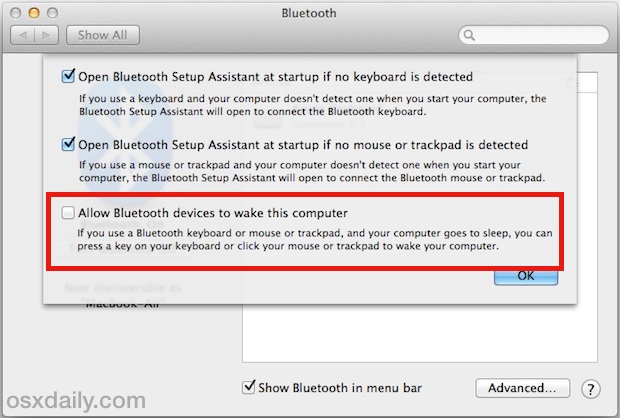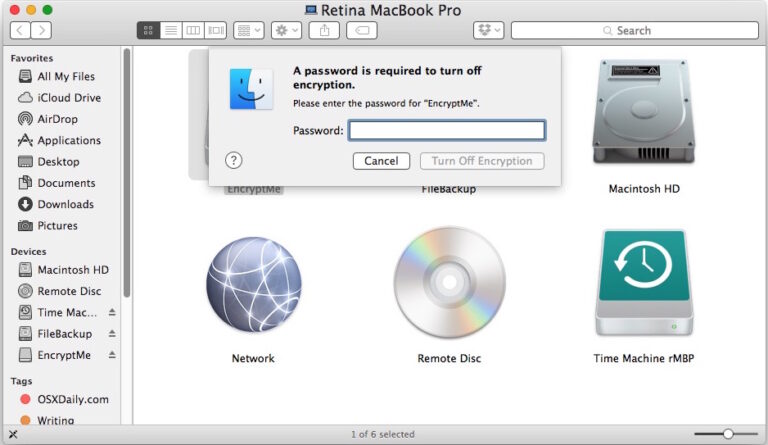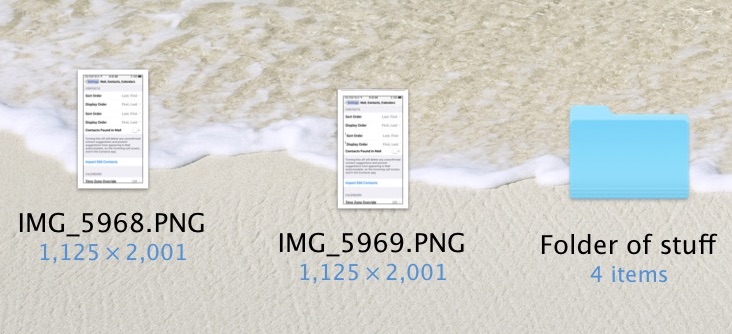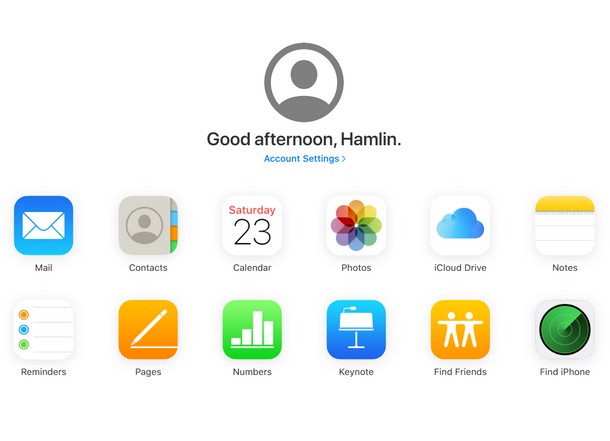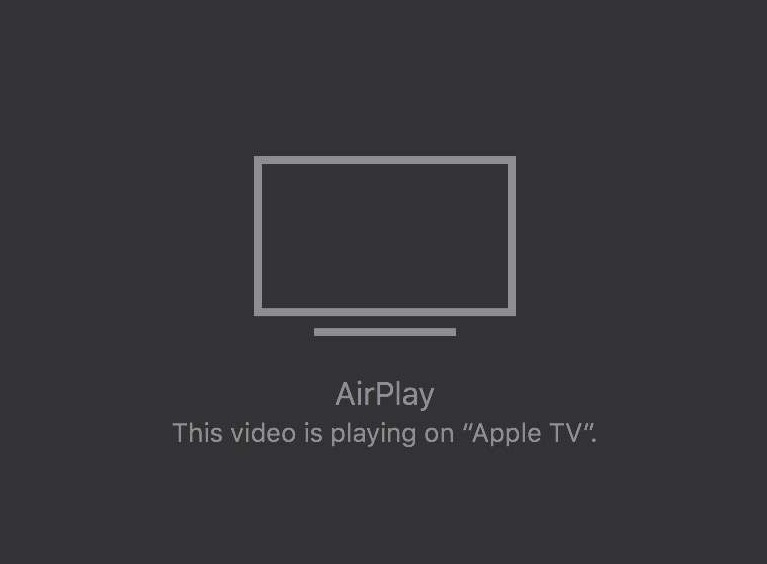Сделайте службу подсчета слов и символов для всех приложений в Mac OS X
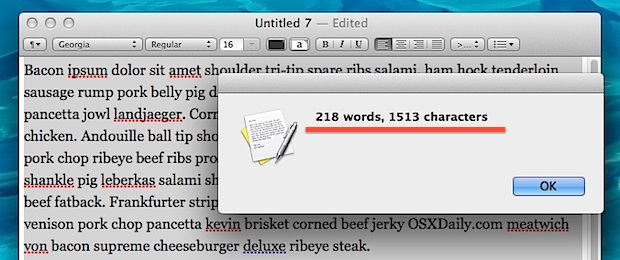
Искусственный интеллект поможет тебе заработать!
Хотя в некоторых приложениях для письма и текста есть встроенные счетчики слов и символов как часть встроенного набора функций, не во всех приложениях. Это можно легко изменить, создав службу Mac OS X, которая будет предоставлять количество слов и символов практически из любого места на Mac, где текст можно выбрать. Это означает, что такие приложения, как TextEdit, панели предварительного просмотра Quick Look и даже веб-браузеры, такие как Safari, Chrome, Firefox, получат функцию подсчета слов / символов, к которой легко получить доступ по щелчку правой кнопкой мыши. Это, вероятно, лучший способ получить счетчик слов в приложениях Mac, которые изначально не поддерживают эту функцию.
Программы для Windows, мобильные приложения, игры - ВСЁ БЕСПЛАТНО, в нашем закрытом телеграмм канале - Подписывайтесь:)
Служба Mac OS X создается с использованием скриптового приложения Automator, входящего во все версии Mac OS X. Если вы новичок в Automator и идея создания скриптов звучит ошеломляюще, не волнуйтесь, это чрезвычайно просто настроить , использует предварительно написанный код и не требует специальных навыков написания скриптов.
Как сделать службу подсчета слов и символов для Mac в Automator
Мы собираемся создать сервис Automator, используя AppleScript, созданный пользователем с именем ‘позже‘на Github. Он уже короткий и лаконичный, и поэтому нет необходимости изобретать велосипед или переписывать его самостоятельно.
- Запустите приложение Automator, которое находится в папке / Applications / Mac OS X (или откройте его с помощью Spotlight / Launchpad.
- Выберите «Сервис» на заставке Automator.
- Выберите в поле поиска в левой части окна Automator и введите «запустить applescript», затем перетащите это действие в правое окно.
- Скопировать и вставить следующий код AppleScript из GitHub в форму «Запустить AppleScript»:
- Сохраните сервис и назовите его как-нибудь коротко, например «Подсчет символов и слов».
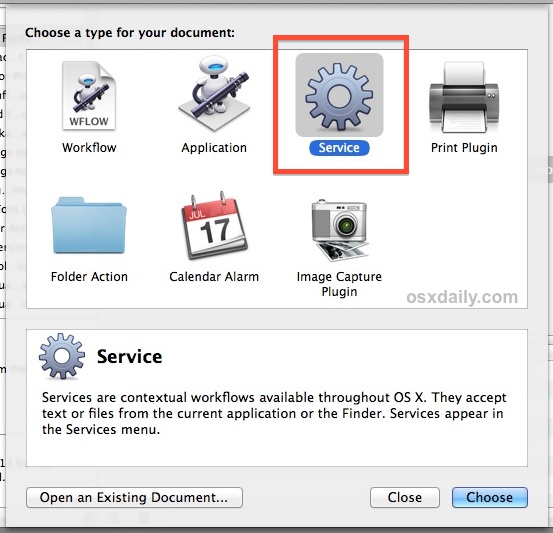
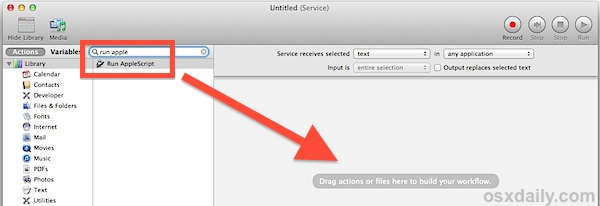
on run {input, parameters}
tell application "System Events"
set _appname to name of first process whose frontmost is true
end tell
set word_count to count words of (input as string)
set character_count to count characters of (input as string)
tell application _appname
display alert "" & word_count & " words, " & character_count & " characters"
end tell
return input
end run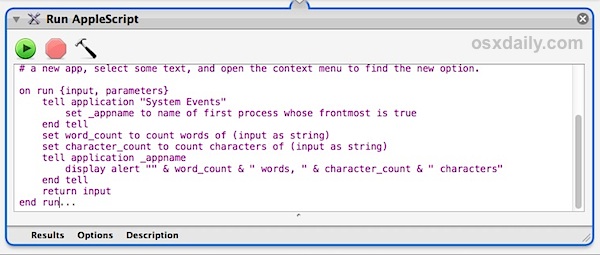
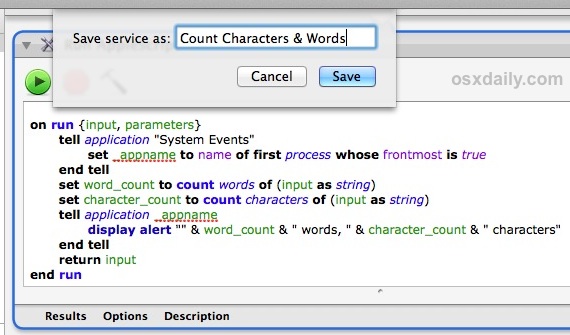
Теперь, когда вы создали сервис и сохранили его, давайте проверим его, чтобы убедиться, что он работает. Проблем быть не должно, но если вы столкнетесь с какой-либо ошибкой, скорее всего, из-за того, что копирование и вставка вышеуказанного кода пошли не так с переводом символов, поэтому вы можете попробовать скопировать код напрямую со страницы GitHub nslater если он не работает должным образом.
Как использовать службу подсчета слов и символов в любом приложении Mac OS X
Теперь, когда служба создана, вы можете использовать ее практически в любом месте Mac OS X, где можно выбрать текст или слова. Это не обязательно должен быть текстовый редактор или поле ввода, это может быть необработанный текст в нередактируемых документах, веб-страницах или окнах быстрого просмотра, единственная необходимость в том, чтобы текст был выбираемый. Вот как это работает:
- Запустите текстовый файл в таком приложении, как TextEdit
- Либо выберите весь текст, либо только образец текста, и щелкните правой кнопкой мыши (Ctrl + щелчок) кнопку мыши.
- Перейдите в меню «Услуги» и выберите опцию «Подсчет символов и слов».
- Найдите количество слов и символов в выделенном тексте во всплывающем окне, например
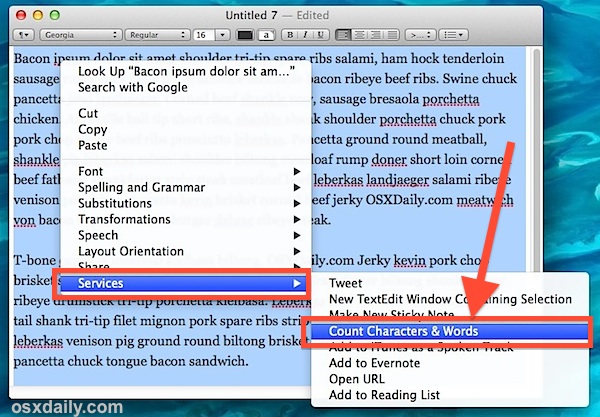
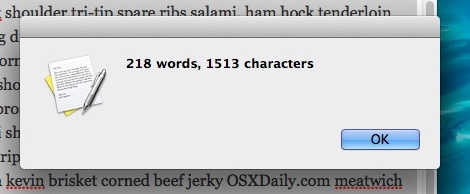
Теперь, когда вы подтвердили, что служба счетчика слов работает должным образом, вы можете выйти и выйти из Automator. Сервис останется неизменным.
Служба должна быть немедленно перенесена во все приложения в Mac OS X, но вы можете перезапустить некоторые приложения, если вы не видите параметр счетчика символов и слов, доступный в меню «Службы». (примечание: вы также можете использовать Терминал для уничтожения всех SystemServices, но это может иметь непредвиденные побочные эффекты, поэтому мы не будем специально его рекомендовать).
Если вы решите, что вам не нужна эта служба, вы можете легко удалить ее и другие из меню «Службы» Mac OS X, перейдя в маловероятное место в Системных настройках.
Программы для Windows, мобильные приложения, игры - ВСЁ БЕСПЛАТНО, в нашем закрытом телеграмм канале - Подписывайтесь:)